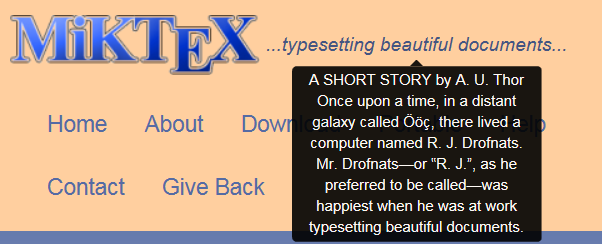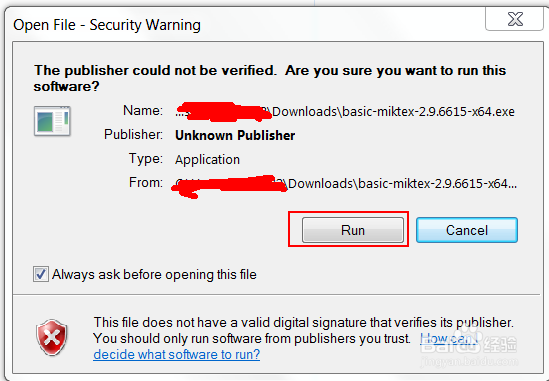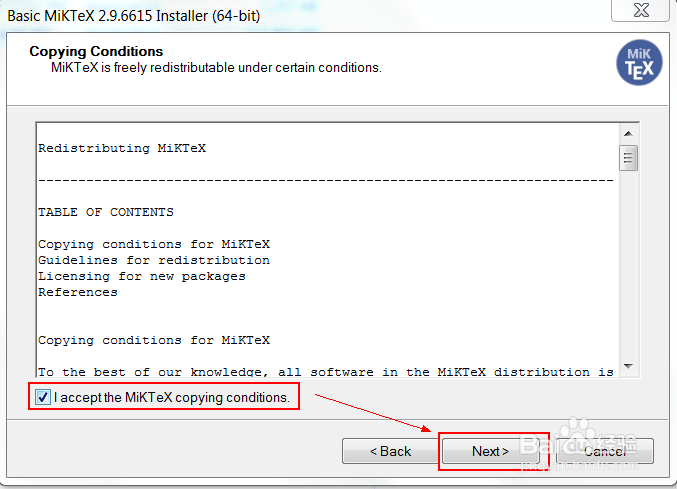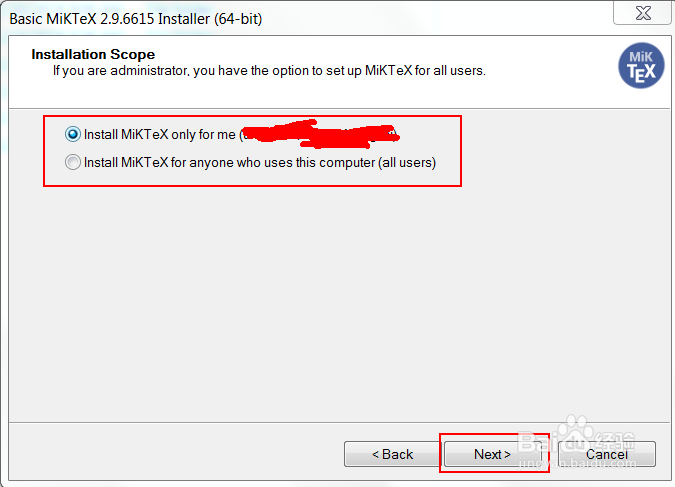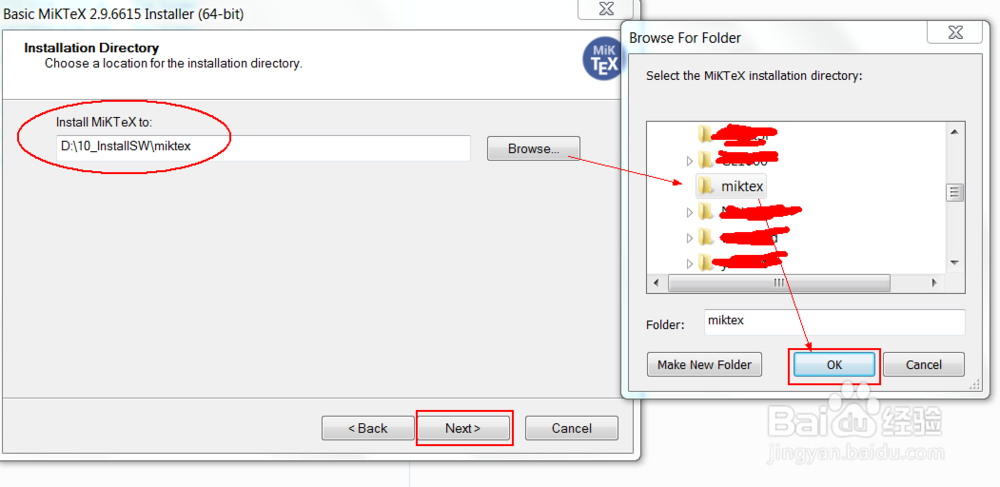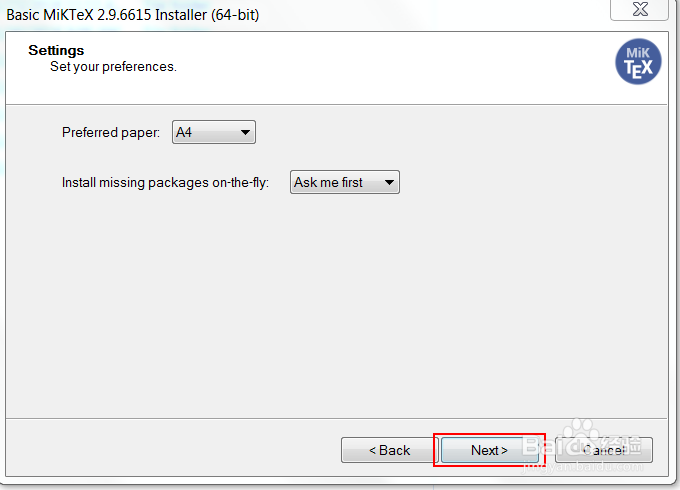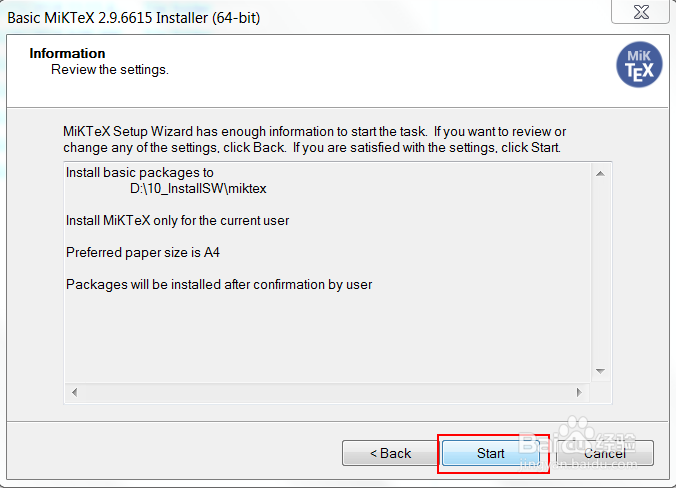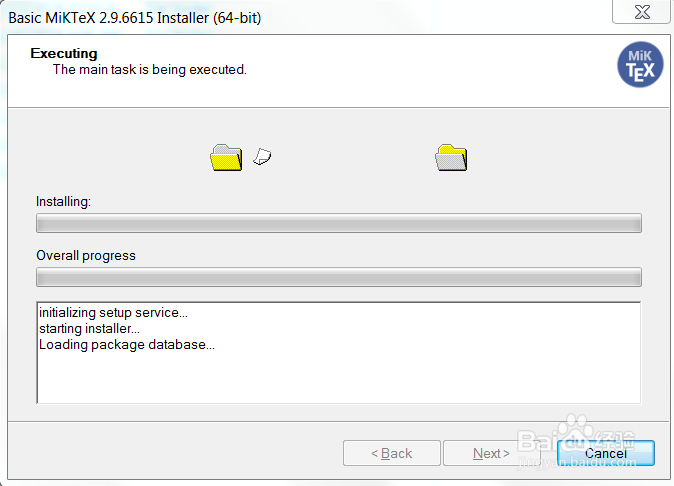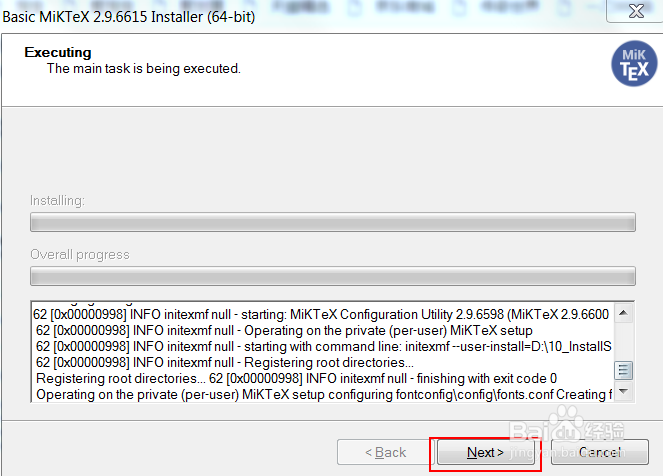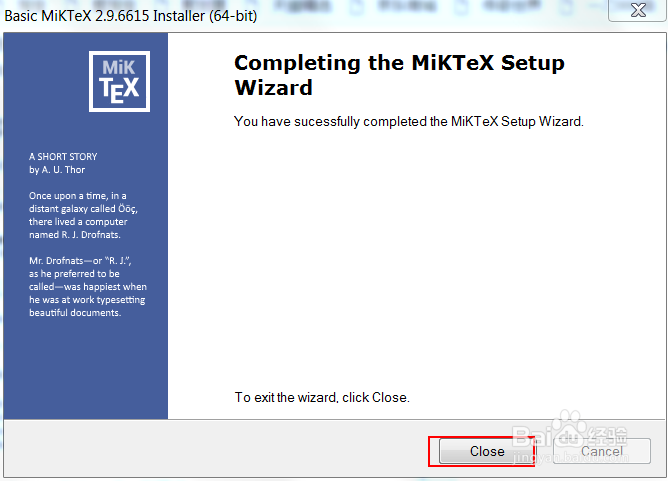如何安装MiKTeX安装教程
MiKTeX时一个LaTex的软件工具,通过这种软件可以编辑出更加优美的文档,下面就说下这个工具怎么安装的。
如何安装MiKTeX安装教程
1、首先从官网上下芙囹买乐载一个自己需要的版本,如图,这里下载了一个当前最新的版本。basic-miktex-2.9.6615-x64.exe。双击打开。
2、windows安装时的警告,这个只要文件是安全的,就直接点击“run”来运行
3、这里需要同意“拷贝条竭惮蚕斗件”如图点击选择“I accept the MiKTeX copying conditions”然后点击“next”
4、这里是选择需要使用的用户,上面一个就是当前用户,下面一个就是所有的用户都可以使用这里根据自己需要使用
5、然后选择安装目录。如图,选择好后,就点击“next”
6、设置优选界面默认使用A4就可以了。安装丢失的安装包,选择“Ask me first”就可以了。就是安装前会询问自己。
7、然后就可以点击“start”开始进行安装了。如图
8、然后等待安装完成,这个比较花费点时间,等待一下
9、安装完成后,点击“next”进行下一步
10、安装完成了。点击“done”,就安装结束了。
声明:本网站引用、摘录或转载内容仅供网站访问者交流或参考,不代表本站立场,如存在版权或非法内容,请联系站长删除,联系邮箱:site.kefu@qq.com。
阅读量:54
阅读量:70
阅读量:77
阅读量:58
阅读量:33